电脑声音合成器怎么设置 如何设置电脑音量合成器
更新时间:2023-08-30 08:51:50作者:jiang
电脑声音合成器怎么设置,在当今信息时代,电脑成为人们生活中不可或缺的一部分,随着科技的进步,电脑声音合成器成为了一种常见的工具,它可以将文字转化为声音,使我们能够更加方便地获取信息。然而对于许多人来说,如何正确设置电脑音量合成器却是一项挑战。在本文中我们将探讨电脑声音合成器的设置方法,帮助大家更好地利用这一工具,提升工作和学习效率。无论是在职场还是在学校,掌握电脑声音合成器的设置技巧都是非常重要的。让我们一起来看看吧!
方法如下:
1.首先系统任务栏的右下方有一个喇叭图标 ,用鼠标左键点击这个图标,之后再点击“合成器”进入系统音量合成器。如图。

2.进入系统音量合成器—扬声器的设置面板中,显示当前正在运行的所有程序音量信息。可以对程序音量增加也可以减小或者关闭。
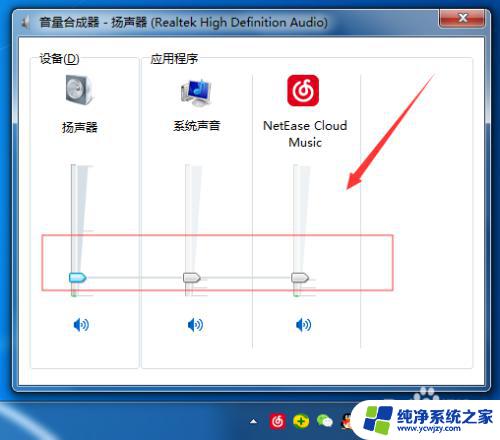
3.注意:应用程序育量必须小于扬声器音量。调整完成,会自动保存。
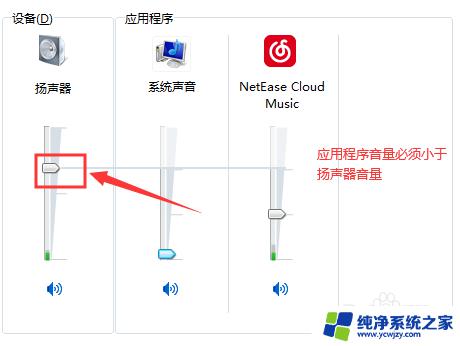
以上就是电脑声音合成器设置的全部内容,需要的用户可以按照本文的步骤进行操作,希望对大家有所帮助。
电脑声音合成器怎么设置 如何设置电脑音量合成器相关教程
- 电脑扬声器声音设置 笔记本声音调满音量无声
- 手机微信声音怎么调成扬声器 微信怎么设置扬声器模式
- 电脑上扬声器怎么调声音 电脑怎么调节扬声器音量大小
- 抖音的音乐怎么设置成铃声 抖音音乐怎么设置为手机铃声
- 电脑混音器在哪设置 电脑声卡设置步骤图解
- 电脑上照片怎么合成一张 如何使用电脑合并多张照片
- 电脑耳机声音怎么设置 电脑耳机声音输出设置方法
- 微信电脑没声音怎么设置 微信手机电脑消息同步声音设置
- 电脑版微信声音怎么设置 微信电脑版声音设置教程
- 电脑如何把两套ppt合成一套 电脑上合并两个PPT的方法
- 如何删除桌面上的小艺建议
- 为什么连接不上airpods
- 小米平板怎么连接电容笔
- 如何看电脑是百兆网卡还是千兆网卡
- 省电模式关闭
- 电脑右下角字体图标不见了
电脑教程推荐
win10系统推荐